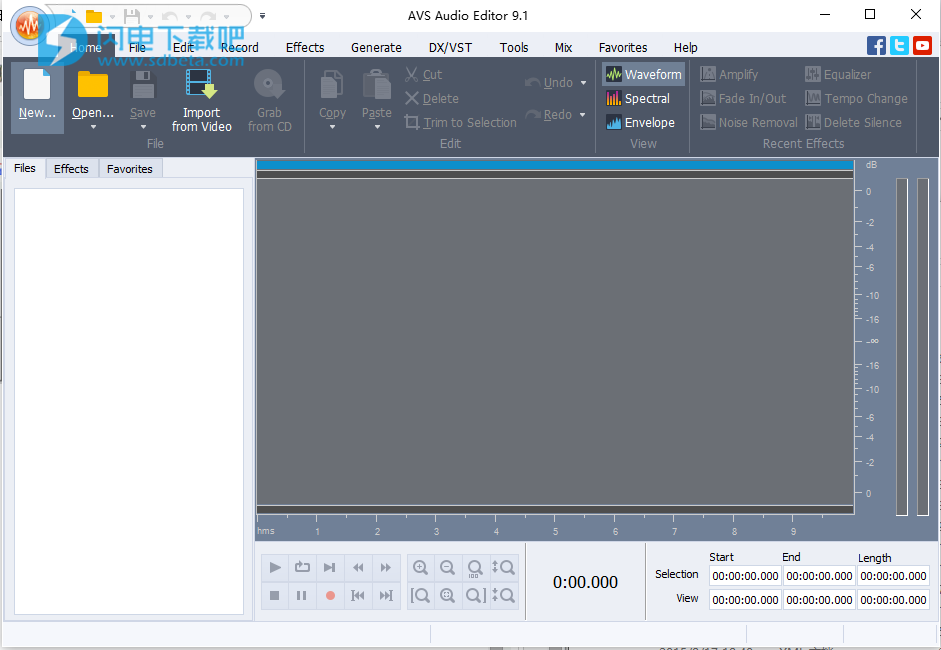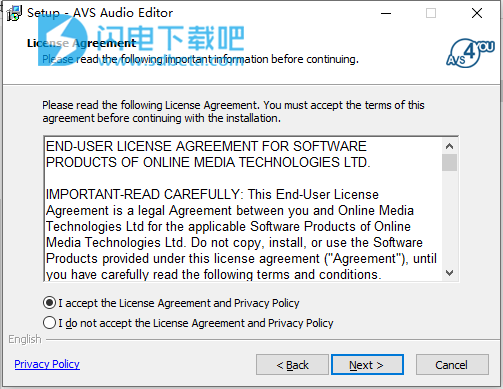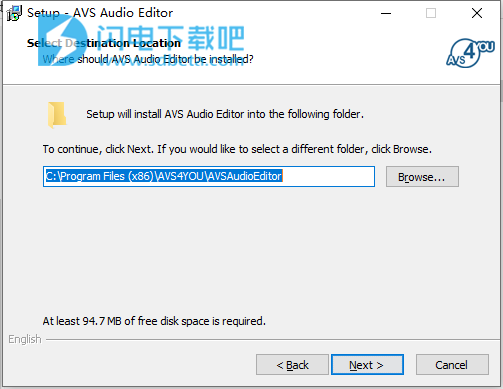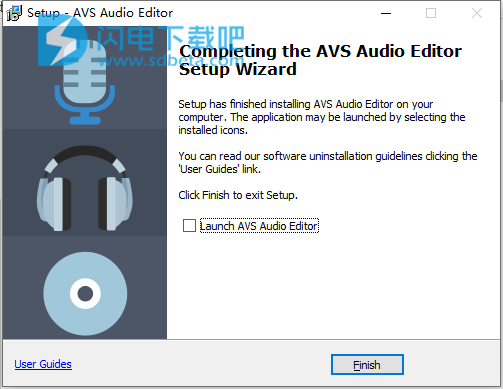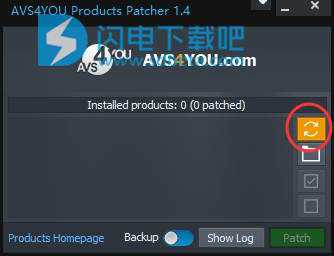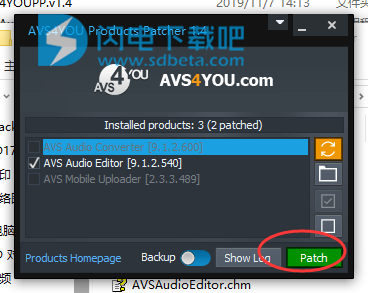读取:MP3,WMA,WAV,M4A,M4R,AAC,AMR,OGG,MP2,ALAC,FLAC,AIFF,AU,AVI,IVF,DIV,DIVX,MTV,AMV,MPG,MPEG,MOD,MPE,MVV, M2V,WMV,ASF,DVR-MS,DAT,IFO,VOB,VRO,M2TS,M2T,MTS,TOD,TS,TP,DV,MKV,OGM,OGV,OGA,OGX,RM,RMVB,RAM,IVR, MOV,QT,M4V,MP4、3GP2、3GPP,3GP,3G2,FLV,SWF,MKA,RAW,PCM,GSM,MID,MIDI,KAR,APE,QCP,MPA,RA,SHN,VOC
写入:MP3,WMA ,WAV,M4A,M4R,AAC,AMR,OGG,MP2,ALAC,FLAC,AIFF,AU,AVI,IVF,DIV,DIVX,MPG,MPEG,MOD,MPE,MVV,MTS,TOD,MOV,QT,M4V ,MP4、3GP2、3GPP,3GP,3G2,FLV
使用教程
一、如何通过AVS音频编辑器在音频文件中使用音频效果?
1、打开音频文件
要打开音频文件进行编辑,请单击功能区命令栏 “ 主页”选项卡上的“ 打开”按钮。
在打开的Windows资源管理器窗口中浏览所需的音频文件。
2、设置效果应用区域
您可以将效果应用于整个文件,也可以仅修改音轨的一部分。要选择要在其中添加音频效果的区域,请在“ 波形显示”中单击,然后在不释放鼠标左键的情况下向左或向右移动光标进行选择。
3、选择音效并调整其属性
切换到“ 效果”选项卡,然后选择适当的效果。在AVS音频编辑器程序提供了广泛的音频效果,请点击此处详细了解可使用的效果。
单击效果按钮以阅读效果描述并更改其参数。您可以从列表中选择可用的预设之一,也可以根据需要定义参数。使用“ 预览”按钮确保更改正确。要快速比较原始的声音处理的音频检查旁路框,然后按预览 -你会听到没有效果的声音。单击确定以应用更改,或单击取消以放弃更改并关闭对话框窗口。
4、保存生成的音频
现在,如果要更改源文件,请返回“ 主页”选项卡并单击“ 保存”按钮。您还可以单击“ 保存”按钮下的黑色箭头以选择必要的选项:
另存为...以不同的文件名和/或位置保存编辑的音轨;
另存选择为仅将突出显示的选择保存到文件中;
全部保存将所有更改保存到所有编辑的文件中。
程序可以在保存时更改已编辑文件的格式
二、如何使用AVS Audio Editor录制音乐?
1、建立新档案
单击功能区命令栏 “ 主页”选项卡上的“ 新建...”按钮。
将打开“ 新文件”窗口,您可以定义包含已录制音频数据的文件属性。提供以下参数:采样率,样本大小,通道数和新文件名。
使用确定按钮保存所选参数并关闭“ 新建文件”窗口。将创建一个新的空文件。
2、调整录音设定
打开“ 记录”选项卡可以调整记录设置。
在这里,您可以快速调整常规录制设置:选择并测试输入设备,设置其平衡和增益。如果按“ 录制选项”组的“ 高级”按钮,则可以配置相同的参数和一些其他的录制设置。
将显示“ 选项”窗口,其中包含打开的“ 录制”选项卡。在“ 输入”下拉列表中选择“ 立体声混音”选项。
注意!注意:您可以使用Windows录制控制按钮从程序界面直接启用或禁用所需的设备并调整其属性,以打开包含Windows录制设备列表的窗口。
选择“ 立体声混音”选项后,您可以调整以下录音设置:
平衡 -设置左右声道之间的音量差异;
增益 -设置设备输入的响度;
录制模式 -选择录制新音频的方式:您可以覆盖原始声音,也可以将其与录制的音频混合;
记录路径 -指定要将记录的音频保存到的文件。选择“ 开始录制到当前文件”选项,以将音乐录制到创建的文件中。
注意!注意:根据计算机和声卡上安装的操作系统,可以禁用某些设置。
意:如果下拉列表不包含“ 立体声混音”选项(主要是Windows Vista),并且您完全确定声卡支持“混音”功能,则:
如果您使用的是Windows Vista或7,请单击此下拉列表下方的Windows录制控制按钮,然后继续进行第5点。
如果使用Windows XP或2003,请单击“ 开始”菜单按钮,然后打开“ 控制面板”。
单击声音图标。
在出现的窗口中打开“ 录制”选项卡。
在“ 录制”空白区域中单击鼠标右键,然后选中“ 显示禁用的设备”选项。
将显示“ 立体声混音”设备,通过在其图标上单击鼠标右键并选中相应的选项来启用它。
单击确定。
3、测试您的设备
为确保原始声音信号的音量足以记录它并且立体声混音正常工作,请单击“ 测试输入”按钮。您将看到一个特殊框内的蓝线移动并改变形状。每行对应一个通道。
完成测试后,请按“ 停止测试”按钮。然后单击确定按钮以应用所做的更改并关闭“ 选项”窗口。
4、录制音乐
要开始录制过程,请单击程序窗口底部的开始录制按钮。不要忘记开始播放应该录制的音乐(例如,加载媒体播放器或Internet广播)。
右侧的音量指示器显示在录制过程中,来自声卡的信号电平是否足够强。一旦完成录制过程,请按程序窗口底部的“ 停止录制”按钮。要播放生成的音频文件,请单击“ 转到上一个标记”按钮从头开始播放曲目,然后按“ 播放”按钮。
注意!注意:您也可以使用程序窗口顶部的“ 录制控件”组中的按钮来管理录制过程。
要保存创建的音频文件,请返回“ 主页”选项卡,然后单击“ 保存”按钮。